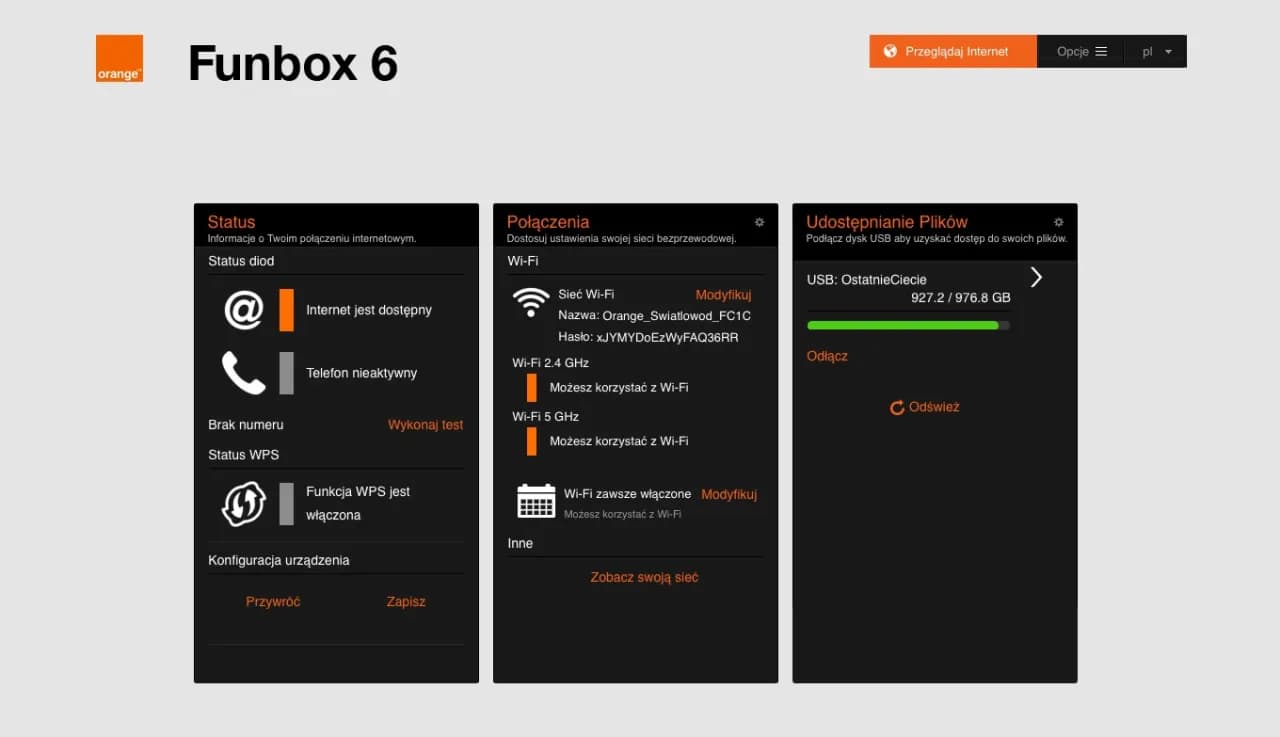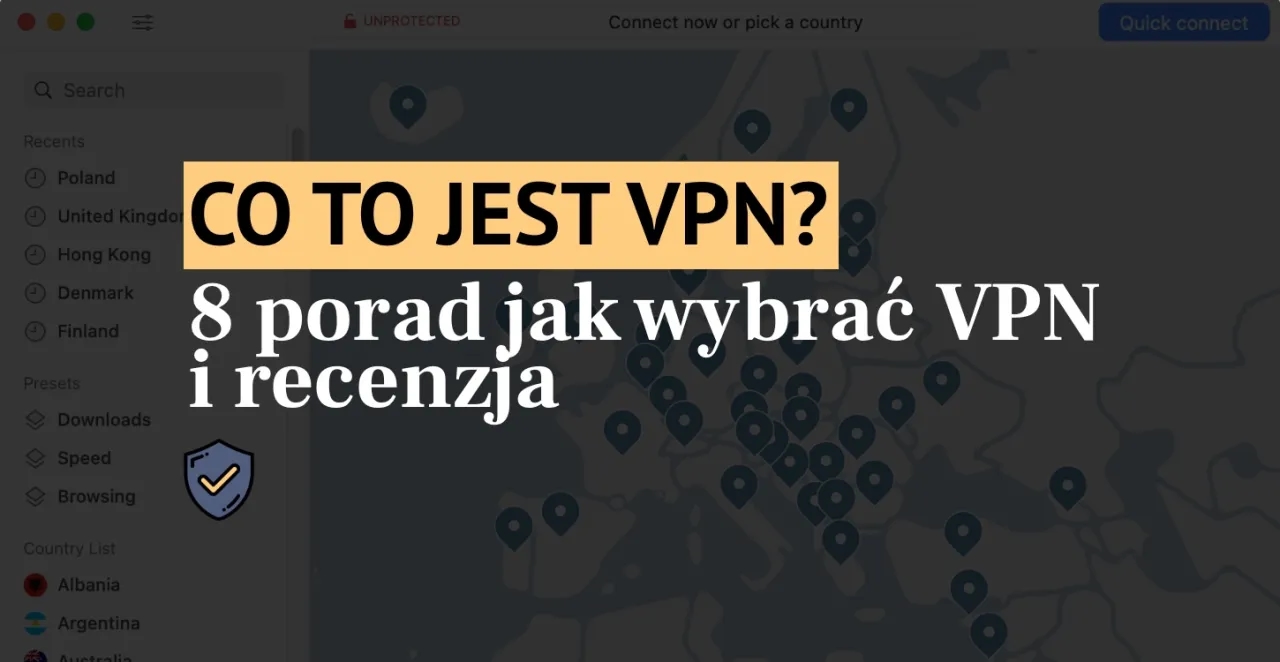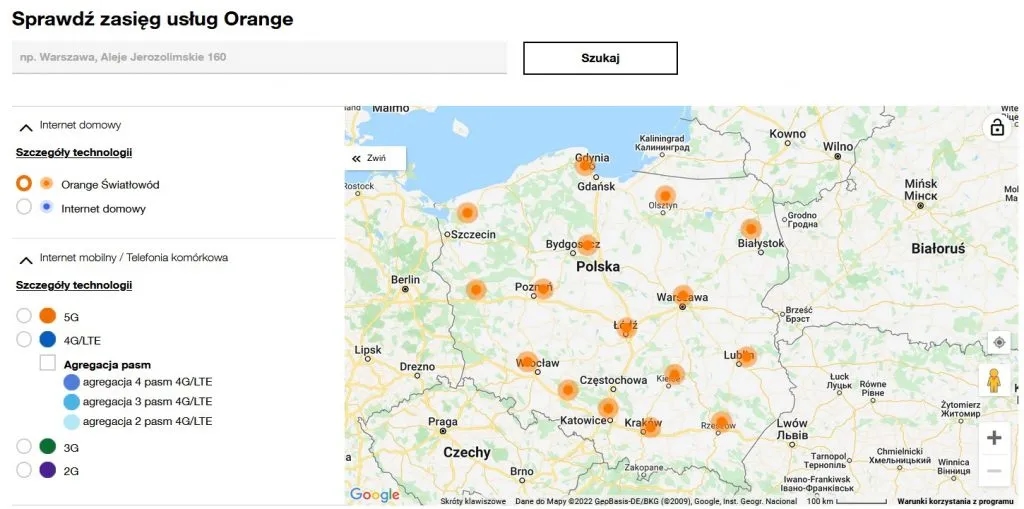Zmiana hasła do sieci Wi-Fi w routerze Orange Funbox 6 jest kluczowym krokiem w zapewnieniu bezpieczeństwa Twojej sieci domowej. W dzisiejszych czasach, gdy wiele urządzeń łączy się z Internetem, ważne jest, aby chronić swoje dane przed nieautoryzowanym dostępem. W tym artykule przedstawimy proste kroki, które pozwolą Ci szybko i łatwo zmienić hasło do Wi-Fi, co znacznie zwiększy bezpieczeństwo Twojej sieci.
Zmiana hasła nie jest skomplikowana, ale wymaga kilku kroków, które wykonasz za pomocą przeglądarki internetowej lub aplikacji Mój Funbox. Dowiesz się, jak uzyskać dostęp do ustawień routera, jakie dane logowania są potrzebne oraz jakie wymagania musi spełniać nowe hasło. Dzięki tym informacjom, możesz być pewien, że Twoja sieć Wi-Fi będzie odpowiednio zabezpieczona.
Kluczowe wnioski:
- Połącz się z modemem za pomocą kabla LAN lub Wi-Fi przed zmianą hasła.
- Użyj adresu `http://192.168.1.1` lub `http://funbox` do zalogowania się do interfejsu routera.
- Domyślne dane logowania to użytkownik: `admin`, a hasło znajdziesz na naklejce na modemie.
- Nowe hasło musi mieć od 8 do 32 znaków alfanumerycznych, w tym przynajmniej jedną cyfrę, dużą literę lub znak specjalny.
- Możesz również zmienić hasło za pomocą aplikacji Mój Funbox, co jest wygodną alternatywą.
Jak uzyskać dostęp do ustawień routera Orange Funbox 6?
Aby skutecznie zarządzać swoją siecią Wi-Fi, ważne jest, aby uzyskać dostęp do ustawień routera. Router Orange Funbox 6 umożliwia użytkownikom konfigurowanie różnych opcji, w tym zmiany hasła do Wi-Fi, dostosowania zabezpieczeń oraz zarządzania podłączonymi urządzeniami. Dostęp do tych ustawień jest kluczowy dla utrzymania bezpieczeństwa i optymalizacji działania sieci domowej.
Aby uzyskać dostęp do interfejsu konfiguracyjnego, należy otworzyć przeglądarkę internetową i wpisać adres IP routera. Możesz użyć adresu http://192.168.1.1 lub http://funbox. Po wpisaniu adresu, na ekranie pojawi się strona logowania. W tym miejscu musisz wprowadzić swoje dane logowania, które domyślnie są ustawione na użytkownika: admin, a hasło można znaleźć na naklejce umieszczonej na spodzie routera.
Wprowadzenie do adresu IP i logowania do routera
Adres IP to unikalny identyfikator, który pozwala na komunikację z urządzeniem w sieci. W przypadku routera Orange Funbox 6, adres IP jest kluczowy do uzyskania dostępu do jego ustawień. Wpisując odpowiedni adres w przeglądarkę, kierujesz się do interfejsu, gdzie możesz zarządzać różnymi funkcjami routera. Zrozumienie, jak działa adres IP, jest podstawą do efektywnego korzystania z routera i jego możliwości.
Jak znaleźć dane logowania do routera Orange Funbox 6?
Aby uzyskać dostęp do ustawień routera Orange Funbox 6, musisz najpierw znaleźć domyślne dane logowania. Zazwyczaj można je znaleźć na naklejce umieszczonej na spodzie routera. Na tej naklejce znajduje się użytkownik: admin oraz hasło, które jest unikalne dla każdego urządzenia. Alternatywnie, te informacje mogą być również zawarte w instrukcji obsługi dostarczonej razem z routerem.
Jeśli jednak zmieniłeś dane logowania i ich nie pamiętasz, istnieje kilka możliwości. Możesz spróbować zresetować router do ustawień fabrycznych, co przywróci domyślne dane logowania. Należy jednak pamiętać, że resetowanie routera spowoduje utratę wszystkich dostosowanych ustawień, w tym nazwy sieci Wi-Fi i hasła. Dlatego warto zachować te dane w bezpiecznym miejscu, aby uniknąć problemów w przyszłości.Jak zmienić hasło do Wi-Fi w Orange Funbox 6?
Zmiana hasła do Wi-Fi w routerze Orange Funbox 6 jest procesem prostym i szybkim. Aby to zrobić, połącz się z modemem, a następnie otwórz przeglądarkę internetową, wpisując adres http://192.168.1.1 lub http://funbox. Po zalogowaniu się do interfejsu konfiguracyjnego, przejdź do sekcji „Sieć” i wybierz „Zaawansowane ustawienia Wi-Fi”. W tym miejscu możesz wprowadzić nowe hasło do Wi-Fi.
Jeśli preferujesz korzystanie z aplikacji, możesz zmienić hasło również za jej pomocą. Aplikacja Mój Funbox umożliwia łatwe zarządzanie ustawieniami routera, w tym edytowanie hasła do sieci Wi-Fi. Wystarczy zalogować się do aplikacji, wybrać odpowiednią opcję i postępować zgodnie z instrukcjami wyświetlanymi na ekranie.
- Połącz się z modemem za pomocą kabla LAN lub aktualnej sieci Wi-Fi.
- Otwórz przeglądarkę i wpisz adres http://192.168.1.1 lub http://funbox.
- Zaloguj się, używając danych: użytkownik admin, hasło z naklejki na modemie.
- Przejdź do sekcji „Sieć” i wybierz „Zaawansowane ustawienia Wi-Fi” lub „Moje Wi-Fi”.
- W sekcji „Klucz zabezpieczeń” kliknij „Zmień” i wpisz nowe hasło do Wi-Fi.
- Kliknij „Zapisz”, aby potwierdzić zmiany.
Krok po kroku: zmiana hasła przez przeglądarkę
Zmiana hasła do Wi-Fi w routerze Orange Funbox 6 przez przeglądarkę to prosty proces. Aby to zrobić, musisz najpierw połączyć się z modemem, a następnie otworzyć przeglądarkę internetową. Wprowadź adres http://192.168.1.1 lub http://funbox w pasku adresu. Po zalogowaniu się do interfejsu konfiguracyjnego, przejdź do odpowiednich sekcji, aby zmienić hasło.
Poniżej znajdziesz szczegółową instrukcję, jak zmienić hasło do Wi-Fi w Orange Funbox 6 przez przeglądarkę:
- Połącz się z modemem za pomocą kabla LAN lub aktualnej sieci Wi-Fi.
- Otwórz przeglądarkę internetową i wpisz adres http://192.168.1.1 lub http://funbox w pasku adresu.
- Zaloguj się do interfejsu konfiguracyjnego, używając danych: użytkownik admin, hasło z naklejki na modemie.
- Przejdź do sekcji „Sieć” i wybierz „Zaawansowane ustawienia Wi-Fi” lub „Moje Wi-Fi”.
- W sekcji „Klucz zabezpieczeń” kliknij „Zmień” i wpisz nowe hasło do Wi-Fi, pamiętając, że musi ono zawierać od 8 do 32 znaków alfanumerycznych, w tym przynajmniej jedną cyfrę, dużą literę lub znak specjalny.
- Kliknij „Zapisz”, aby potwierdzić zmiany.
Jak zmienić hasło do Wi-Fi za pomocą aplikacji Mój Funbox?
Zmiana hasła do Wi-Fi za pomocą aplikacji Mój Funbox to wygodna alternatywa dla metody przeglądarkowej. Aplikacja pozwala na łatwe zarządzanie ustawieniami routera z poziomu smartfona. Po zalogowaniu się do aplikacji, możesz szybko zlokalizować opcję zmiany hasła i wprowadzić nowe dane.
Aby zmienić hasło do Wi-Fi w aplikacji Mój Funbox, wykonaj następujące kroki:
- Pobierz i zainstaluj aplikację Mój Funbox na swoim smartfonie.
- Uruchom aplikację i zaloguj się, używając danych dostępowych do swojego routera.
- Wybierz opcję „Ustawienia” lub „Moje Wi-Fi”.
- Znajdź sekcję „Zmień hasło” i wprowadź nowe hasło do Wi-Fi.
- Potwierdź zmiany, klikając „Zapisz” lub „Zatwierdź”.
Czytaj więcej: Jak połączyć Chromecast z Wi-Fi i uniknąć problemów z konfiguracją
Jakie problemy mogą wystąpić podczas zmiany hasła?
Podczas zmiany hasła do Wi-Fi w routerze Orange Funbox 6 użytkownicy mogą napotkać różne trudności. Często zdarza się, że nie można uzyskać dostępu do routera z powodu błędnych danych logowania. W takim przypadku warto upewnić się, że wpisywany adres IP jest poprawny oraz że używasz właściwego użytkownika i hasła. Jeśli dane te zostały zmienione i nie pamiętasz nowych, konieczne może być zresetowanie routera do ustawień fabrycznych.
Innym powszechnym problemem jest zapomnienie hasła do Wi-Fi. W takim przypadku, jeśli nie masz dostępu do routera, możesz skorzystać z opcji resetowania hasła. Resetowanie routera przywróci domyślne ustawienia, co oznacza, że będziesz musiał ponownie skonfigurować sieć, w tym ustawić nowe hasło do Wi-Fi. Pamiętaj, aby po zakończeniu resetowania ponownie zabezpieczyć swoją sieć, aby uniknąć nieautoryzowanego dostępu.
Rozwiązywanie problemów z dostępem do routera
Jeśli napotykasz trudności z dostępem do routera, istnieje kilka rzeczy, które można sprawdzić. Po pierwsze, upewnij się, że jesteś połączony z siecią, czy to przez kabel LAN, czy przez Wi-Fi. Sprawdź również, czy wpisany adres IP jest poprawny, a w przypadku korzystania z nazwy hosta, czy jest ona poprawnie skonfigurowana. W przypadku zapomnienia hasła do logowania, sprawdź naklejkę na routerze, gdzie często znajdują się domyślne dane logowania. Jeśli jednak hasło zostało zmienione i nie pamiętasz go, konieczne może być zresetowanie routera do ustawień fabrycznych, co pozwoli na powrót do domyślnych danych logowania.
Co zrobić, gdy zapomnisz hasła do routera?
Jeśli zapomniałeś hasła do routera, nie martw się – istnieje sposób na przywrócenie dostępu. Najczęściej należy zresetować router do ustawień fabrycznych, co przywróci domyślne dane logowania. Aby to zrobić, znajdź przycisk resetowania, zazwyczaj umieszczony na tylnej lub dolnej części urządzenia. Naciśnij go i przytrzymaj przez kilka sekund, aż diody LED zaczynają migać. Po zresetowaniu routera, będziesz mógł zalogować się używając domyślnego użytkownika: admin oraz hasła, które znajdziesz na naklejce na urządzeniu.
Pamiętaj, że resetowanie routera spowoduje utratę wszystkich dostosowanych ustawień, w tym nazwy sieci Wi-Fi oraz wszelkich innych konfiguracji. Po przywróceniu ustawień fabrycznych, konieczne będzie ponowne skonfigurowanie routera, aby zapewnić bezpieczeństwo i optymalne działanie sieci.
Dlaczego warto zmienić hasło do Wi-Fi?
Zmiana hasła do Wi-Fi jest kluczowym krokiem w zapewnieniu bezpieczeństwa sieci. Regularne aktualizowanie hasła pomaga zapobiegać nieautoryzowanemu dostępowi do Twojej sieci, co może prowadzić do kradzieży danych lub spowolnienia prędkości Internetu. Warto pamiętać, że wiele osób może nieświadomie korzystać z Twojej sieci, co zwiększa ryzyko. Dlatego regularne zmiany hasła są zalecane jako najlepsza praktyka w zarządzaniu bezpieczeństwem sieci.
Ważne jest również, aby stosować silne hasła, które są trudne do odgadnięcia. Unikaj używania prostych słów lub dat urodzenia. Zamiast tego, używaj kombinacji liter, cyfr oraz znaków specjalnych, aby zwiększyć bezpieczeństwo. Dobrą praktyką jest także zapisywanie haseł w bezpiecznym miejscu lub korzystanie z menedżera haseł, co ułatwi ich zarządzanie.
- Używaj haseł o długości co najmniej 12 znaków.
- Łącz litery małe i wielkie, cyfry oraz znaki specjalne.
- Unikaj używania łatwych do odgadnięcia informacji, takich jak imiona czy daty.
- Regularnie zmieniaj hasło, co najmniej co 3-6 miesięcy.
- Nie udostępniaj swojego hasła osobom, którym nie ufasz.
Korzyści płynące z zabezpieczenia sieci Wi-Fi
Bezpieczna sieć Wi-Fi chroni Twoje dane przed nieautoryzowanym dostępem i potencjalnymi zagrożeniami. Dzięki odpowiedniemu zabezpieczeniu, możesz uniknąć sytuacji, w których hakerzy mogą wykraść Twoje osobiste informacje lub zainfekować Twoje urządzenia złośliwym oprogramowaniem. Dodatkowo, zabezpieczenie sieci pozwala na kontrolowanie, kto ma dostęp do Twojego Internetu, co może pomóc w uniknięciu spowolnienia prędkości łącza spowodowanego przez nieautoryzowanych użytkowników.
Jak często należy zmieniać hasło do Wi-Fi?
Rekomenduje się, aby hasło do Wi-Fi zmieniać co najmniej co 3-6 miesięcy. Częstsze zmiany mogą być konieczne, jeśli podejrzewasz, że Twoje hasło mogło zostać ujawnione lub jeśli zauważysz nieautoryzowane połączenia z Twoją siecią. Warto również zmieniać hasło po każdym wprowadzeniu nowych urządzeń do sieci, aby zapewnić, że tylko zaufane urządzenia mają dostęp do Twojej sieci. Regularne aktualizowanie hasła jest kluczowe dla zapewnienia bezpieczeństwa Twojej sieci Wi-Fi.
Jak zabezpieczyć sieć Wi-Fi przed nowymi zagrożeniami?
W miarę jak technologia się rozwija, zagrożenia dla sieci Wi-Fi stają się coraz bardziej złożone. Oprócz regularnej zmiany hasła, warto rozważyć dodatkowe metody zabezpieczeń, takie jak włączenie szyfrowania WPA3, które oferuje lepszą ochronę niż starsze standardy. Warto również korzystać z funkcji filtrowania adresów MAC, co pozwala na kontrolowanie, które urządzenia mogą łączyć się z Twoją siecią, a tym samym ogranicza ryzyko nieautoryzowanego dostępu.
Inwestowanie w nowoczesny sprzęt, taki jak routery z funkcjami zarządzania bezpieczeństwem, może znacząco podnieść poziom ochrony. Niektóre routery oferują również możliwość tworzenia gościnnych sieci Wi-Fi, co pozwala na udostępnienie Internetu odwiedzającym bez narażania głównej sieci na ryzyko. Monitorowanie aktywności sieci oraz regularne przeglądanie listy podłączonych urządzeń pomoże szybko zidentyfikować nieznane połączenia i podjąć odpowiednie kroki w celu ich zablokowania.